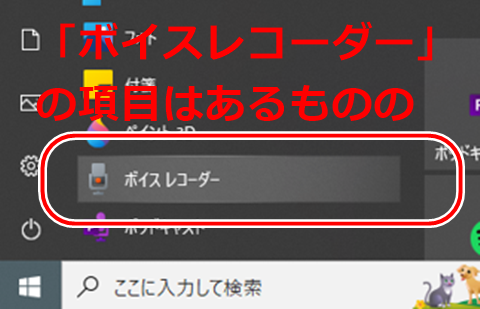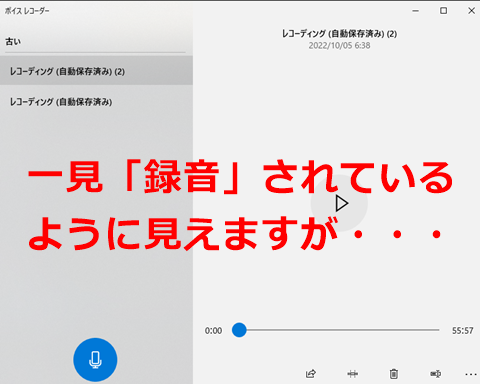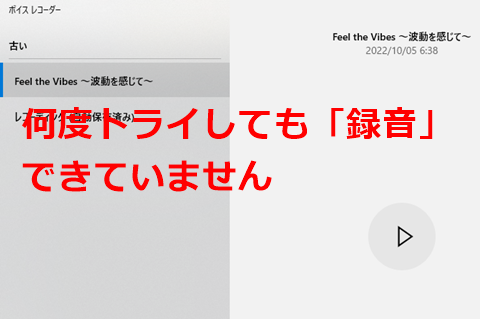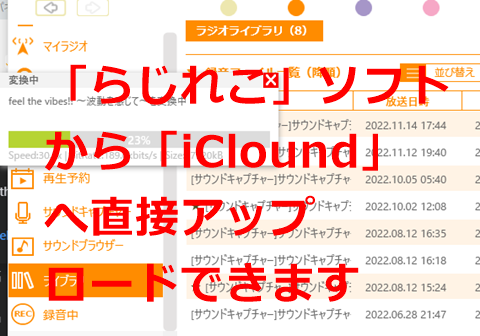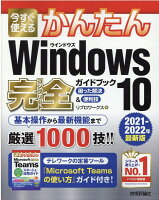【検証】ICレコーダーの音声をPCに取り込む方法-Windows標準ボイスレコーダーでm4aファイル化する

古いICレコーダーの音声をPCに取り込む方法を解説します。
この手法は、USB端子がない、アナログイヤホンジャックのみの携帯カセットプレイヤーなどから音声を取り込むにも応用できます。
今回は、ORYMPUS VN-62というICレコーダーから、WindowsPCに音声を取り込む方法で「検証」します。
この手法は、USB端子がない、アナログイヤホンジャックのみの携帯カセットプレイヤーなどから音声を取り込むにも応用できます
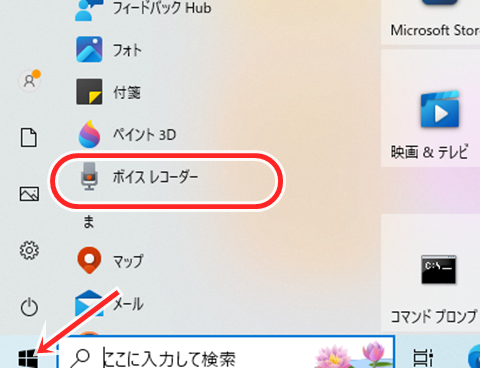
「ボイスレコーダー」は画面の「Windowsアイコン」からメニューを開き、PCにインストールされているソフトウェア一覧から見つける事ができます。

ICレコーダーとPC間の接続には、一般的な「オーディオケーブル」を使用します。
「ボイスレコーダー」を立ち上げた状態で、オーディオケーブルをICレコーダーの「イヤホンジャック」、PCの「マイクジャック」に差し込むと「録音状態」になります。

「ボイスレコーダー」の真ん中の「マイクアイコン」をクリック→ICレコーダーの録音を再生します。
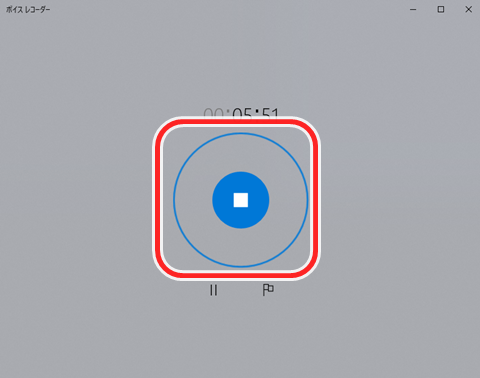
「ボイスレコーダー」の録音時間は「3時間」が上限です。
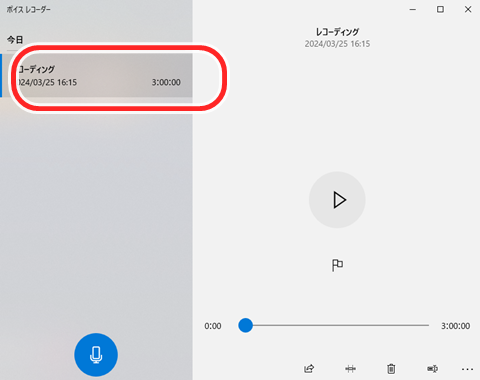
取り込みが終了した録音は、画面左側に「レコーディング」という名称で保存されます。
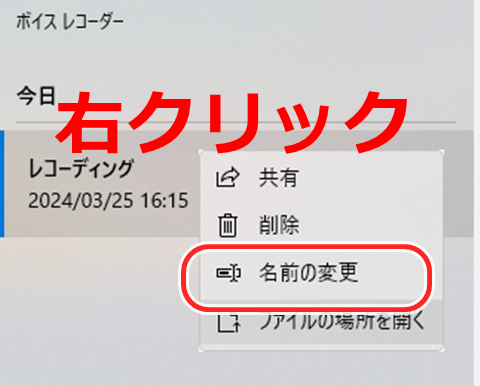
録音したファイル名は「レコーディング」を右クリック→名前の変更で任意の名称をつける事が可能です。
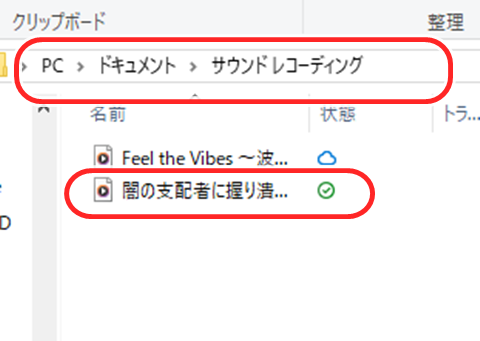
保存された音声ファイルは、PC内の「ドキュメント/サウンドレコーディング」フォルダ内に、ネットラジオなどの音声コンテンツで多く使われている、汎用の「m4a」形式で保存されます。
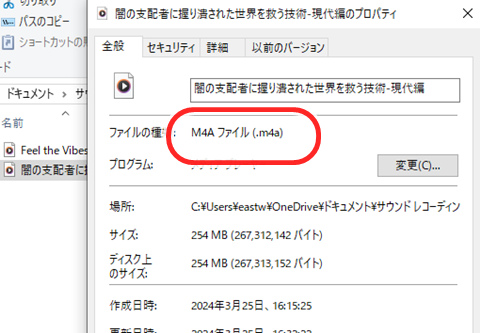
PCで再生する場合は、「ボイスレコーダー」から再生可能ですが、他の「m4a対応の音楽プレイヤーソフト」や、スマートフォンに転送して、「らくらじ2」などのネットラジオアプリでも楽しむ事が可能です。
(関連記事)
 家電・AV機器ランキング
家電・AV機器ランキング